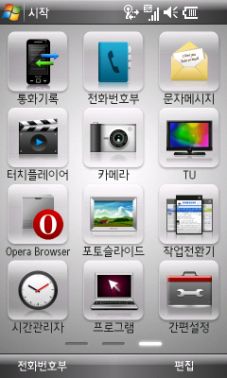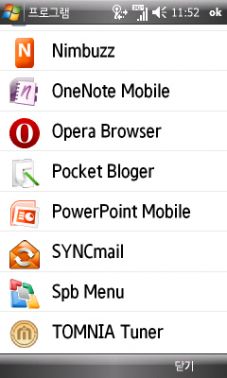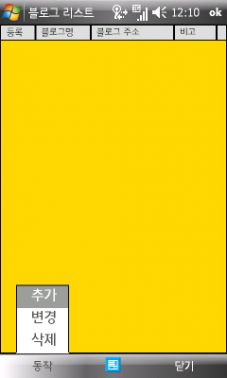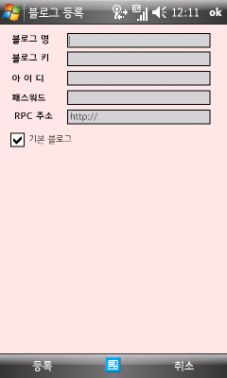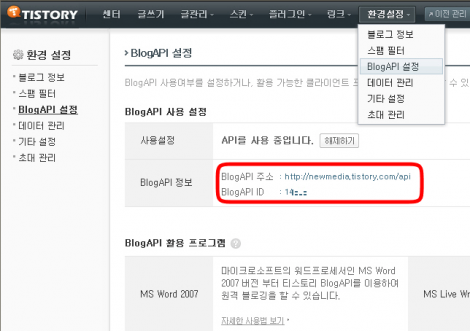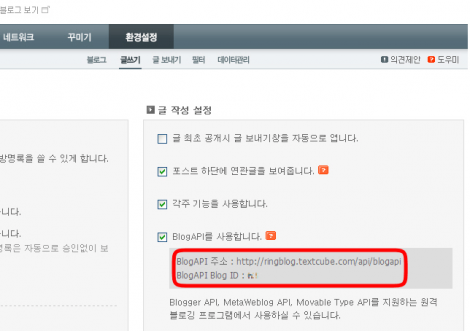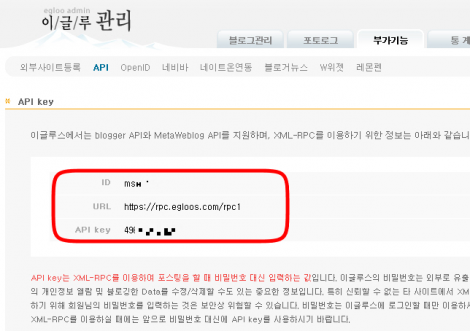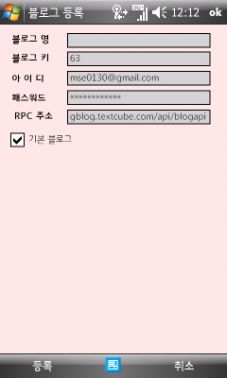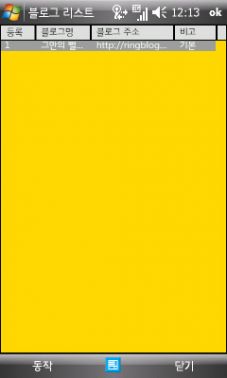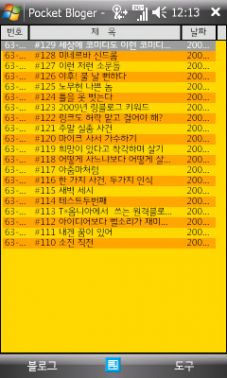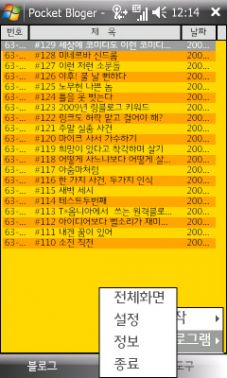링블로그-그만의 아이디어
세상 모든 블로그가 즐겁게 하나로 엮이는 세상을 위해. 링블로그-그만의 아이디어 V0.8
by 그만
링블로그 운영자의 다짐
by 그만
- 16986095
- 21364638
링블로그-그만의 아이디어 - 최근 공지
카테고리
|
달력
| 일 | 월 | 화 | 수 | 목 | 금 | 토 |
|---|---|---|---|---|---|---|
| 1 | 2 | 3 | ||||
| 4 | 5 | 6 | 7 | 8 | 9 | 10 |
| 11 | 12 | 13 | 14 | 15 | 16 | 17 |
| 18 | 19 | 20 | 21 | 22 | 23 | 24 |
| 25 | 26 | 27 | 28 | 29 | 30 | 31 |
최근에 올라온 글
- 넘치는 낚시 기사에 ‘검색 알고리즘’ 소용없네
- '포샵 25년' 사진 보고 묻는다 "누구예요?"
- 넷플릭스의 상륙, 한국은 준비됐는가
- MCN… 게임 말고, 저를 보러 오세요
- IT창업, 결정적 순간을 포착하는 것부터
- 유튜브에서 방송 내려! 지상파의 뻥카?
- 2015년엔 어떤 기술이 주목받을까
- 개미야, 금융의 미래를 부탁해
- 닫혔으나 갖춰진 애플 플랫폼의 확장
- IT업계 어른들 뜨거운 논란에 입이 얼었나
- 그 서비스, 혁신적인데 불법이라네...
- 자동인줄 알았던 수동 서비스, 더 정확하네
- 작아진 화면, 제한된 광고 '제 3의 길' 어디에
- 스스로 생각-판단-실천하는 프로로 키우기
- TV 종말의 징조, 자방세대의 등장
최근에 달린 댓글
- 관리자만 볼 수 있는 댓글입니다. 2014
- 뭐가 이상해! 매국간첩 다 그렇지! 매국노들이 민... 2014
- 관리자만 볼 수 있는 댓글입니다. 2014
- 작업을보다 IT에 포함되고 있기 때문에 IT는 점점... 2013
- ㅋ감사합니다ㅜㅜ속터져죽을뻔하거 이제야 차분해... 2013
- 좋은 정보네요! 감사~ 비비트리서체도 무료 폰트... 2013
- 통쾌한 글 잘 읽고 갑니다. "블로거 자뻑"으로... 2013
- 이런 앱으로 인해 피해보는 소비자들이 늘어가고 ... 2013
- 와~ 놀라워요! 그만 님 자료를 학교 토론 근거 자... 2013
- 감사합니다^^ 이번 학교에서 인터넷실명제를 주제... 2013
- 인터넷 실명제에 대한 좀 더 논리적인 반대 근거... 2013
- 관리자만 볼 수 있는 댓글입니다. 2013
- 좋은 정보 감사합니다~ 요즘 저작권 문제로 힘들... 2013
- 이야..잘되네여....잘되서 리플 남기고 갑니다.. ... 2013
- 조만간 드래곤볼에서 보던 것처럼 전투력 측정도 ... 2013
최근에 받은 트랙백
- 머나먼 다리
gorekun.log 2012 - 디지털 시대의 감성 필터, 큐레이션이 해답이다
미도리의 온라인 브랜딩 2012 - [KT vs 삼성] 이제 시작인 망중립성 문제의 원인...
숲속얘기의 조용한 카페 2012 - 티빙 에어, 영상 컨텐츠를 소비하는 새 길을 뚫을까?
칫솔_초이의 IT 휴게실 2012 - 티빙 에어(Tving Air)의 영토 확장, 기대해 봐도 ...
와이엇의 로그파일 2012 - 동영상 콘텐츠의 새로운 시도, 티빙 에어(Tving air)
湘來和台妹 2012 - 2012 tving 개발자 & 블로거 Day
세상을 보는 또 다른 시선 2012 - 강소라와 함께 한 '티빙 에어' 블로거 데이 현장...
페니웨이™의 In This Film 2012 - 조용하지만 강력한 혁명, iBooks 2, iBooks Autho...
킬크로그 2012 - 신문부수 속이던 조중동, 시청률은 어찌할꼬
미디어 비평 전문 블로그 : 미디어후비기 2012